Comment faire pivoter une vidéo sur votre Mac

Vous avez donc accidentellement créé une vidéo verticale. Agaçant, surtout quand la séquence elle-même est clairement supposée être horizontale. Qu'est-ce qu'un vidéaste bien intentionné à faire?
CONNEXION: Comment faire pivoter des vidéos sur l'iPhone
Vous pouvez faire pivoter une vidéo directement depuis votre iPhone, mais si vous l'avez déjà transféré sur votre Mac, QuickTime peut faire le travail en un éclair.
Commencez par ouvrir votre vidéo avec QuickTime. Ce programme est capable d'ouvrir les vidéos créées par la plupart des appareils photo et téléphones (la vidéo utilisée dans cette démonstration provenait d'un téléphone Android, par exemple). Ensuite, cliquez sur "Modifier" dans la barre de menu, puis sur "Rotation Droite". la rotation est appropriée dans votre cas.
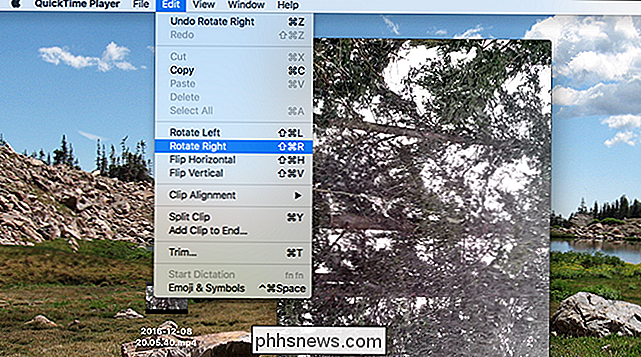
Ce n'est pas grave si vous vous trompez la première fois: vous pouvez tourner à nouveau jusqu'à ce que vous ayez raison. Lorsque vous avez terminé, vous avez la vidéo orientée comme vous le souhaitez:

Neat! Vous devez ensuite enregistrer le fichier, ce que vous pouvez faire en cliquant sur Fichier> Enregistrer dans la barre de menus ou en utilisant le raccourci clavier Commande + S. QuickTime ne remplacera pas votre vidéo originale, alors enregistrez la nouvelle version où vous voulez (vous pouvez supprimer l'original manuellement si vous le souhaitez.)
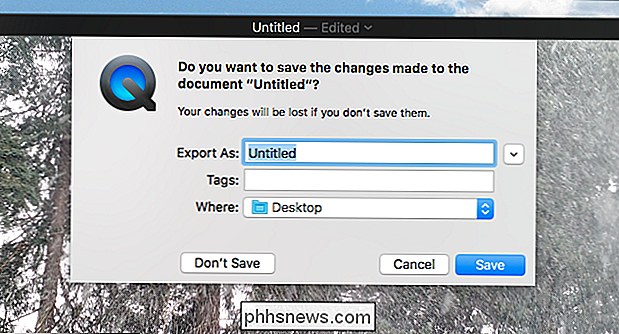
Voilà!
Remarque: si la vidéo que vous souhaitez faire pivoter est importé dans Photos (le gestionnaire de photos par défaut dans macOS), vous remarquerez probablement que les options de rotation sont grisées.
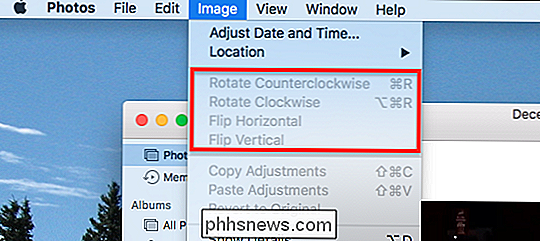
C'est ennuyeux, c'est le moins que l'on puisse dire, mais il existe une solution de contournement. Faites simplement glisser la vidéo depuis Photos vers votre bureau ou vers n'importe quel dossier du Finder.
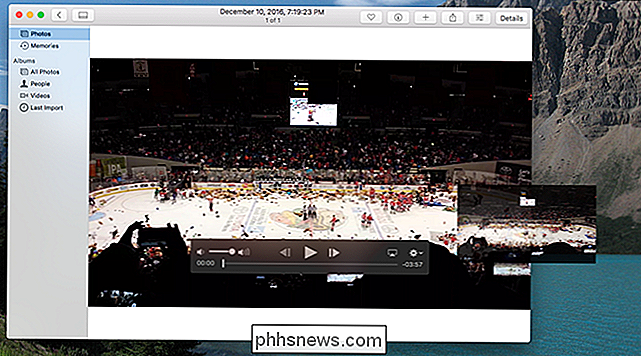
Ouvrez maintenant la vidéo avec QuickTime et faites-la pivoter, comme décrit ci-dessus. Lorsque vous avez terminé, faites glisser la version modifiée vers Photos pour la réimporter. Vous pouvez ensuite supprimer la vidéo d'origine de Photos, si vous le souhaitez.

Exécution de logiciels Windows sur un Chromebook
Les Chromebooks n'exécutent généralement pas de logiciel Windows. C'est la meilleure et la pire des choses. Vous n'avez pas besoin d'antivirus ou d'autres fichiers indésirables Windows ... mais vous ne pouvez pas installer Photoshop, la version complète de Microsoft Office ou d'autres applications Windows.

Comment repérer (et éviter) de fausses applications Android dans le Play Store
Les fausses applications Android dans le Play Store posent problème. Les utilisateurs créent des listes conçues exactement comme des applications populaires, utilisant souvent la même icône et le même nom, pour vous inciter à les télécharger, puis vous bombarder d'annonces (ou pire, de logiciels malveillants).



